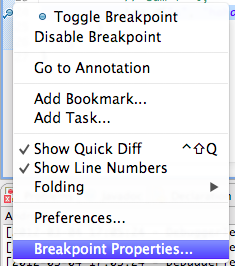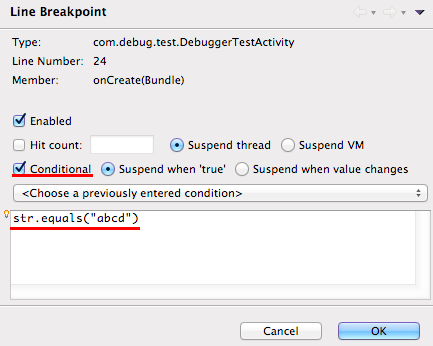자바스크립트와 이벤트 루프
목차
ECMAScript에는 이벤트 루프가 없다
단일 호출 스택과 Run-to-Completion
태스크 큐와 이벤트 루프
비동기 API와 try-catch
setTimeout(fn, 0)
프라미스(Promise)와 이벤트 루프
마치며
참고 링크
자바스크립트의 큰 특징 중 하나는 '단일 스레드' 기반의 언어라는 점이다. 스레드가 하나라는 말은 곧, 동시에 하나의 작업만을 처리할 수 있다라는 말이다. 하지만 실제로 자바스크립트가 사용되는 환경을 생각해보면 많은 작업이 동시에 처리되고 있는 걸 볼 수 있다. 예를 들면, 웹브라우저는 애니메이션 효과를 보여주면서 마우스 입력을 받아서 처리하고, Node.js기반의 웹서버에서는 동시에 여러 개의 HTTP 요청을 처리하기도 한다. 어떻게 스레드가 하나인데 이런 일이 가능할까? 질문을 바꿔보면 '자바스크립트는 어떻게 동시성(Concurrency)을 지원하는 걸까'?
이때 등장하는 개념이 바로 '이벤트 루프'이다. Node.js를 소개할 때 '이벤트 루프 기반의 비동기 방식으로 Non-Blocking IO를 지원하고..' 와 같은 문구를 본 적이 있을 것이다. 즉, 자바스크립트는 이벤트 루프를 이용해서 비동기 방식으로 동시성을 지원한다. 동기 방식의(Java 같은) 다른 언어를 사용하다가 Node.js 등을 통해 자바스크립트를 처음 접하게 되는 사람들은 이 '이벤트 루프'의 개념이 익숙하지 않아서 애를 먹는다. 뿐만 아니라 자바스크립트를 오랫동안 사용해서 비동기 방식의 프로그래밍에 익숙한 사람들조차 이벤트 루프가 실제로 어떻게 동작하는지에 대해서는 자세히 모르는 경우가 많다.
좀 지난 동영상이지만 최근에 Help, I’m stuck in an event-loop를 우연히 보게 되었는데, 내가 이벤트 루프에 대해 잘못 이해하고 있는 부분들이 많다는 것을 알게 되었다. 그래서 이번 기회에 이벤트 루프에 대해 좀더 자세히 공부해 보았는데, 정리도 할 겸 중요한 사실 몇 가지를 공유해볼까 한다.
ECMAScript에는 이벤트 루프가 없다
웬만큼 두꺼운 자바스크립트 관련 서적들을 뒤져봐도 이벤트 루프에 대한 설명은 의외로 쉽게 찾아보기가 힘들다. 그 이유는 아마, 실제로 ECMAScript 스펙에 이벤트 루프에 대한 내용이 없기 때문일 것이다. 좀더 구체적으로 표현하면 'ECMAScript 에는 동시성이나 비동기와 관련된 언급이 없다'고 할 수 있겠다(사실 ES6부터는 조금 달라졌지만, 나중에 좀더 설명하겠다). 실제로 V8과 같은 자바스크립트 엔진은 단일 호출 스택(Call Stack)을 사용하며, 요청이 들어올 때마다 해당 요청을 순차적으로 호출 스택에 담아 처리할 뿐이다. 그렇다면 비동기 요청은 어떻게 이루어지며, 동시성에 대한 처리는 누가 하는 걸까? 바로 이 자바스크립트 엔진을 구동하는 환경, 즉 브라우저나 Node.js가 담당한다. 먼저 브라우저 환경을 간단하게 그림으로 표현하면 다음과 같다.

위 그림에서 볼 수 있듯이 실제로 우리가 비동기 호출을 위해 사용하는 setTimeout이나 XMLHttpRequest와 같은 함수들은 자바스크립트 엔진이 아닌 Web API 영역에 따로 정의되어 있다. 또한 이벤트 루프와 태스크 큐와 같은 장치도 자바스크립트 엔진 외부에 구현되어 있는 것을 볼 수 있다. 다음은 Node.js 환경이다.
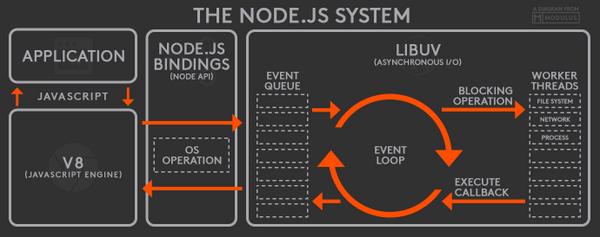
(출처: http://stackoverflow.com/questions/10680601/nodejs-event-loop)
이 그림에서도 브라우저의 환경과 비슷한 구조를 볼 수 있다. 잘 알려진 대로 Node.js는 비동기 IO를 지원하기 위해 libuv 라이브러리를 사용하며, 이 libuv가 이벤트 루프를 제공한다. 자바스크립트 엔진은 비동기 작업을 위해 Node.js의 API를 호출하며, 이때 넘겨진 콜백은 libuv의 이벤트 루프를 통해 스케쥴되고 실행된다.
이제 어느 정도 감이 잡힐 것이다. 각각에 대해 좀더 자세히 알아보기 전에 한가지만 확실히 짚고 넘어가자. 자바스크립트가 '단일 스레드' 기반의 언어라는 말은 '자바스크립트 엔진이 단일 호출 스택을 사용한다'는 관점에서만 사실이다. 실제 자바스크립트가 구동되는 환경(브라우저, Node.js등)에서는 주로 여러 개의 스레드가 사용되며, 이러한 구동 환경이 단일 호출 스택을 사용하는 자바 스크립트 엔진과 상호 연동하기 위해 사용하는 장치가 바로 '이벤트 루프'인 것이다.
단일 호출 스택과 Run-to-Completion
이벤트 루프에 대해 좀더 알아보기 전에, 먼저 자바스크립트 언어의 특징을 하나 살펴보자. 자바스크립트의 함수가 실행되는 방식을 보통 "Run to Completion" 이라고 말한다. 이는 하나의 함수가 실행되면 이 함수의 실행이 끝날 때까지는 다른 어떤 작업도 중간에 끼어들지 못한다는 의미이다. 앞서 말했듯이 자바스크립트 엔진은 하나의 호출 스택을 사용하며, 현재 스택에 쌓여있는 모든 함수들이 실행을 마치고 스택에서 제거되기 전까지는 다른 어떠한 함수도 실행될 수 없다. 다음의 예제를 보자.
function delay() {
for (var i = 0; i < 100000; i++);
}
function foo() {
delay();
bar();
console.log('foo!');
}
function bar() {
delay();
console.log('bar!');
}
function baz() {
console.log('baz!');
}
setTimeout(baz, 10);
foo();
자바스크립트를 경험해본 사람이라면, 아무리 delay 함수가 10ms 보다 오래 걸린다고 해도 'baz!'가 'foo!' 보다 먼저 콘솔에 찍히는 일은 없을 거라는 것을 알 것이다. 즉, foo 내부에서 bar를 호출하기 전에 10ms이 지났다고 해도 baz가 먼저 호출되지는 않는다는 말이다. 그러므로 위의 예제를 실행하면 콘솔에는 'bar!' -> 'foo!' -> 'baz!'의 순서로 찍히게 된다. 위의 코드가 전역 환경에서 실행된다고 가정하고 코드내 주석으로 숫자가 적힌 각 시점의 호출 스택을 그림으로 그려보면 다음과 같을 것이다.

(전역 환경에서 실행되는 코드는 한 단위의 코드블록으로써 가상의 익명함수로 감싸져 있다고 생각하는 것이 좋다. 따라서 위의 코드의 첫 줄이 실행될 때에 호출 스택의 맨 아래에 익명 함수가 하나 추가되며, 마지막 라인까지 실행되고 나서야 스택에서 제거된다.)
setTimeout 함수는 브라우저에게 타이머 이벤트를 요청한 후에 바로 스택에서 제거된다. 그 후에 foo 함수가 스택에 추가되고, foo 함수가 내부적으로 실행하는 함수들이 차례로 스택에 추가되었다가 제거된다. 마지막으로 foo 함수가 실행을 마치면서 호출 스택이 비워지게 되고, 그 이후에 baz 함수가 스택에 추가되어 콘솔에 'baz!'가 찍히게 된다.
(결과적으로 baz는 10ms보다 더 늦게 실행되게 될 것이다. 즉, 자바스크립트의 타이머는 정확한 타이밍을 보장해주지 않는데, 이와 관련해서 잘 설명된 John Resig의 글이 있으니 관심 있으신 분들은 클릭!)
태스크 큐와 이벤트 루프
여기서 하나의 궁금증이 생긴다. setTimeout 함수를 통해 넘긴 baz 함수는 어떻게 foo 함수가 끝나자 마자 실행될 수 있을까? 어디서 대기하고 있다가 누구를 통해 실행될까? 바로 이 역할을 하는 것이 태스크 큐와 이벤트 루프이다. 태스크 큐는 말 그대로 콜백 함수들이 대기하는 큐(FIFO) 형태의 배열이라 할 수 있고, 이벤트 루프는 호출 스택이 비워질 때마다 큐에서 콜백 함수를 꺼내와서 실행하는 역할을 해 준다.
앞선 예제를 살펴보자. 코드가 처음 실행되면 이 코드는 '현재 실행중인 태스크'가 된다. 코드를 실행하는 도중 10ms이 지나면 브라우저의 타이머가 baz를 바로 실행하지 않고 태스크 큐에 추가한다. 이벤트 루프는 '현재 실행중인 태스크'가 종료되자 마자 태스크 큐에서 대기중인 첫 번째 태스크를 실행할 것이다. foo가 실행을 마치고 호출 스택이 비워지면 현재 실행중인 태스크는 종료되며, 그 때 이벤트 루프가 태스크 큐에 대기중인 첫 번째 태스크인 baz를 실행해서 호출 스택에 추가한다.
MDN의 이벤트 루프 설명을 보면 왜 '루프'라는 이름이 붙었는지를 아주 간단한 가상코드로 설명하고 있다.
while(queue.waitForMessage()){
queue.processNextMessage();
}
위 코드의 waitForMessage() 메소드는 현재 실행중인 태스크가 없을 때 다음 태스크가 큐에 추가될 때까지 대기하는 역할을 한다. 이런 식으로 이벤트 루프는 '현재 실행중인 태스크가 없는지'와 '태스크 큐에 태스크가 있는지'를 반복적으로 확인하는 것이다. 간단하게 정리하면 다음과 같을 것이다.
- 모든 비동기 API들은 작업이 완료되면 콜백 함수를 태스크 큐에 추가한다.
- 이벤트 루프는 '현재 실행중인 태스크가 없을 때'(주로 호출 스택이 비워졌을 때) 태스크 큐의 첫 번째 태스크를 꺼내와 실행한다.
좀더 명확하게 이해하기 위해 앞의 예제를 조금 바꿔보자.
function delay() {
for (var i = 0; i < 100000; i++);
}
function foo() {
delay();
console.log('foo!');
}
function bar() {
delay();
console.log('bar!');
}
function baz() {
delay();
console.log('baz!');
}
setTimeout(foo, 10);
setTimeout(bar, 10);
setTimeout(baz, 10);
이 코드를 실행하면 아무런 지연 없이 setTimeout 함수가 세 번 호출된 이후에 실행을 마치고 호출 스택이 비워질 것이다. 그리고 10ms가 지나는 순간 foo, bar, baz 함수가 순차적으로 태스크 큐에 추가된다. 이벤트 루프는 foo 함수가 태스크 큐에 들어오자 마자, 호출 스택이 비어있으므로 바로 foo를 실행해서 호출 스택에 추가한다. foo 함수의 실행이 끝나고 호출 스택이 비워지면 이벤트 루프가 다시 큐에서 다음 콜백인 bar를 가져와 실행한다. bar의 실행이 끝나면 마찬가지로 큐에 남아있는 baz를 큐에서 가져와 실행한다. 그리고 baz까지 실행이 모두 완료되면 현재 진행중인 태스크도 없고 태스크 큐도 비어있기 때문에, 이벤트 루프는 새로운 태스크가 태스크 큐에 추가될 때까지 대기하게 된다.
(코드는 다르지만 그림으로 표현하면 대략 다음과 같을 것이다)
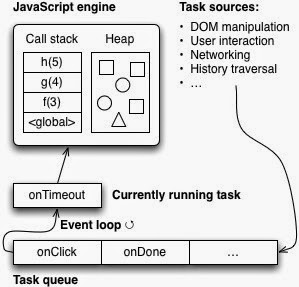
(출처: http://www.2ality.com/2014/09/es6-promises-foundations.html)
(글의 서두에 언급했던 영상을 보면 발표자가 직접 만든 인터랙션 환경을 사용해 이 과정을 정말 이해하기 쉽게 잘 설명하고 있다. 안보신 분들은 꼭 확인해 보길 바란다.)
비동기 API와 try-catch
setTimeout 뿐만 아니라 브라우저의 다른 비동기 함수들(addEventListener, XMLHttpRequest… )이나 Node.js의 IO 관련 함수들 등 모든 비동기 방식의 API들은 이벤트 루프를 통해 콜백 함수를 실행한다. 자, 그러면 다음과 아래와 같은 코드가 왜 에러를 잡아낼 수 없는지 이제는 확실히 알 수 있을 것이다.
$('.btn').click(function() {
try {
$.getJSON('/api/members', function (res) {
});
} catch (e) {
console.log('Error : ' + e.message);
}
});
위의 코드에서 버튼이 클릭되어 콜백 A가 실행될 때 $.getJSON 함수는 브라우저의 XMLHttpRequest API를 통해 서버로 비동기 요청을 보낸 후에 바로 실행을 마치고 호출 스택에서 제거된다. 이후에 서버에서 응답을 받은 브라우저는 콜백 B를 태스크 큐에 추가 하고 B는 이벤트 루프에 의해 실행되어 호출 스택에 추가된다. 하지만 이때 A는 이미 호출 스택에서 비워진 상태이기 때문에 호출 스택에는 B만 존재할 뿐이다. 즉 B는 A가 실행될 때와는 전혀 다른 독립적인 컨텍스트에서 실행이 되며, 그렇기 A 내부의 try-catch 문에 영향을 받지 않는다.
(마찬가지 이유로 에러가 발생했을 때 브라우저의 개발자 도구에서 호출 스택을 들여다봐도 B만 덩그라니 놓여있는 것을 볼 수 있을 것이다.)
(이런 이유로 Node.js의 비동기 API들은 중첩된 콜백 호출에 대한 에러 처리를 위해 '첫 번째 인수는 에러 콜백 함수' 라는 컨벤션을 따르고 있다)
이를 해결하기 위해서는 콜백 B의 내부에서 try-catch를 실행해야 한다. (물론, 이렇게 해도 네트워크 에러나 서버 에러는 잡을 수 없다. 이를 위해서는 에러 콜백을 따로 제공해야 한다.)
$('.btn').click(function() {
$.getJSON('/api/members', function (res) {
try {
} catch (e) {
console.log('Error : ' + e.message);
}
});
});
setTimeout(fn, 0)
프론트엔드 환경의 자바스크립트 코드를 보다 보면 setTimeout(fn, 0)와 같은 코드를 종종 보게 된다. 관용적으로 쓰이는 코드이지만, 사실 처음 보는 사람에게는 직관적으로 이해하기 힘든 코드일 것이다. 0초 이후에 실행을 한다는 건 실제로 그냥 실행하는 것과 다를 게 없으니 말이다. 하지만 실제로 이 코드는 그냥 fn을 실행하는 것과는 상당히 다른 결과를 가져온다. 위의 예제에서도 보았겠지만 setTimeout 함수는 콜백 함수를 바로 실행하지 않고 (호출 스택이 아닌)태스크 큐에 추가한다. 그렇기 때문에 아래의 코드는 콘솔에 B -> A 순서로 출력하게 될 것이다.
setTimeout(function() {
console.log('A');
}, 0);
console.log('B');
프론트엔드 환경에서는 렌더링 엔진과 관련해서 이런 코드가 특히 요긴하게 쓰일 때가 있다. 브라우저 환경에서는 자바스크립트 엔진뿐만 아니라 다른 여러 가지 프로세스가 함께 구동되고 있다. 렌더링 엔진도 그 중의 일부이며, 이 렌더링 엔진의 태스크는 대부분의 브라우저에서 자바스크립트 엔진과 동일한 단일 태스크 큐를 통해 관리된다. 이로 인해 가끔 예상치 못한 문제가 생길 경우가 있는데, 다음의 코드를 살펴보자.
$('.btn').click(function() {
showWaitingMessage();
longTakingProcess();
hideWaitingMessage();
showResult();
});
longTakingProcess가 너무 오래 걸리는 작업이기 때문에 그 전에 showWaitingMessage를 호출해서 로딩 메시지('로딩중…'과 같은)를 보여주려고 한다. 하지만 실제로 이 코드를 실행해 보면 화면에 로딩 메시지가 표시되는 일은 없을 것이다. 이유는 showWaitingMessage 함수의 실행이 끝나고 렌더링 엔진이 렌더링 요청을 보내도 해당 요청은 태스크 큐에서 이미 실행중인 태스크가 끝나기를 기다리고 있기 때문이다. 실행중인 태스크가 끝나는 시점은 호출 스택이 비워지는 시점인데, 그 때는 이미 showResult 까지 실행이 끝나 있을 것이고, 결국 렌더링이 진행되는 시점에는 hideWaitingMessgae로 인해 로딩 메시지가 숨겨진 상태일 것이다. 이를 해결하기 위해서 다음처럼 setTimeout를 사용할 수 있다.
$('.btn').click(function() {
showWaitingMessage();
setTimeout(function() {
longTakingProcess();
hideWaitingMessage();
showResult();
}, 0);
});
이 경우에는 longTakingProcess가 바로 실행되지 않고 태스크 큐에 추가될 것이다. 하지만 showWaitingMessage로 인해 태스크 큐에는 렌더링 요청이 먼저 추가되기 때문에 longTakingProcess는 그 다음 순서로 태스크 큐에 추가될 것이다. 이제 이벤트 루프는 태스크 큐에 있는 렌더링 요청을 먼저 처리하게 되고 로딩 메시지가 먼저 화면에 보여지게 된다.
꼭 렌더링 관련이 아니라도, 실행이 너무 오래 걸리는 코드를 setTimeout을 사용하여 적절하게 다른 태스크로 나누어 주면 전체 어플리케이션이 멈추거나 스크립트가 너무 느리다며 경고창이 뜨는 상황을 방지할 수도 있을 것이다.
한가지 짚고 넘어갈 사실은 '0' 이라는 숫자가 실제로 '즉시'를 의미하지 않는다는 점이다. 브라우저는 내부적으로 타이머의 최소단위(Tick)를 정하여 관리하기 때문에 실제로는 그 최소단위만큼 지난 후에 태스크 큐에 추가되게 된다. 그리고 이 최소단위는 브라우저별로 조금씩 다른데, 예를 들어 크롬 브라우저의 경우 최소단위로 4ms 사용하기 때문에 크롬에서 setTimeout(fn, 0)은 setTimeout(fn, 4)와 동일한 의미를 갖게 될 것이다.
이런 문제를 해결하기 위해 setImmediate라는 API가 제안되었지만, 안타깝게도 표준의 반열에 오르지는 못하고 IE10 이상에만 포함되어 있다. 실제로 이 메소드는 setTimeout 와 같은 최소단위 지연이 없이 바로 태스크 큐에 해당 콜백을 추가한다. EsLint로 유명한 N.C.Zakas도 이 메소드가 표준화 되지 않은 것에 대해 비판하는 글을 올린 적이 있다. 비슷한 효과를 위해 postMessage 나 MessageChanel을 사용하기도 하는데, 관련된 내용은 setImmediate의 폴리필을 구현한 라이브러리 페이지에 잘 정리되어 있다.
(Node.js 에는 이런 용도를 위해 nextTick이라는 함수가 있지만 0.9버전 부터는 약간 다른 개념으로 사용된다. 다음 절에서 좀더 설명하겠다.)
프라미스(Promise)와 이벤트 루프
이런 이벤트 루프의 개념은 실제로 HTML 스펙에 정의되어 있다. 문서에서 이벤트 루프, 태스크 큐의 개념에 대해 잘 정의되어 있는 것을 볼 수 있을 것이다. 그런데 문서 중간에 마이크로 태스크(microtask) 라는 생소한 용어가 보인다. 이런… 이제 겨우 이벤트 루프에 대해 이해한 것 같은데 뭔가 상황이 더 복잡해질 것 같은 불길한 예감이 든다. 마음을 가다듬고, 다음 코드를 살펴보자.
setTimeout(function() {
console.log('A');
}, 0);
Promise.resolve().then(function() {
console.log('B');
}).then(function() {
console.log('C');
});
콘솔에 찍히는 순서는 어떻게 될까? 프라미스도 비동기로 실행된다고 할 수 있으니 태스크 큐에 추가돼서 순서대로 A -> B -> C 가 될까? 아니면 프라미스는 setTimeout처럼 최소단위 지연이 없으니 B -> C -> A 일까? 체인 형태로 연속해서 호출된 then() 함수는 어떤 식으로 동작할까? 결론부터 말하자면 정답은 B -> C -> A 인데, 이유는 바로 프라미스가 마이크로 태스크를 사용하기 때문이다. 그럼 마이크로 태스크가 대체 뭘까?
마이크로 태스크는 쉽게 말해 일반 태스크보다 더 높은 우선순위를 갖는 태스크라고 할 수 있다. 즉, 태스크 큐에 대기중인 태스크가 있더라도 마이크로 태스크가 먼저 실행된다. 위의 예제를 통해 좀더 자세히 알아보자. setTimeout() 함수는 콜백 A를 태스크 큐에 추가하고, 프라미스의 then() 메소드는 콜백 B를 태스크 큐가 아닌 별도의 마이크로 태스크 큐에 추가한다. 위의 코드의 실행이 끝나면 태스크 이벤트 루프는 (일반)태스크 큐 대신 마이크로 태스크 큐가 비었는지 먼저 확인하고, 큐에 있는 콜백 B를 실행한다. 콜백 B가 실행되고 나면 두번째 then() 메소드가 콜백 C를 마이크로 태스크 큐에 추가한다. 이벤트 루프는 다시 마이크로 태스크를 확인하고, 큐에 있는 콜백 C를 실행한다. 이후에 마이크로 태스크 큐가 비었음을 확인한 다음 (일반) 태스크 큐에서 콜백 A를 꺼내와 실행한다. (이런 일련의 작업은 HTML 스펙에서 perform a microtask checkpoint 라는 항목에 명시되어 있다.)
잘 와 닿지 않는 분들은 이와 관련해서 인터랙션과 함께 아주 잘 정리된 글이 있으니 꼭 확인해 보길 바란다. 원문 글에서는 브라우저마다 프라미스의 호출 순서가 다른 문제를 지적하고 있는데, 이유는 프라미스가 ECMAScript에 정의되어 있는 반면, 마이크로 태스크는 HTML 스펙이 정의되어 있는데, 둘의 연관관계가 명확하지 않기 때문이다. (ECMAScript에는 ES6부터 프라미스를 위해 잡 큐(Job Queue)라는 항목이 추가되었지만, HTML 스펙의 마이크로 태크스와는 별도의 개념이다.) 하지만 최근에 Living Standard 상태인 HTML 스펙을 보면 자바스크립트의 잡큐를 어떻게 이벤트 루프와 연동하는지에 대한 항목이 포함되어 있다. 또한 현재는 대부분의 브라우저에서 해당 문제가 수정되어 있는 걸 확인할 수 있다.
(프라미스A+ 스펙문서의 Note를 보면 구현 시에 일반(macro) 태스크나 마이크로 태스크 둘 다 사용할 수 있다고 적혀 있다. 실제로 프라미스가 처음 자바스크립트에 도입되는 시점에는 프라미스를 어떤 순서로 실행할 것인가에 대한 논의가 꽤 있었던 것으로 보인다. 하지만 앞서 언급한 것처럼 현재는 프라미스를 마이크로 태스크라고 정의해도 무리가 없을 것 같다.)
휴우. 정리를 하고 다시 봐도 복잡해 보인다. 하지만, 실제로 마이크로 태스크이냐 일반 태스크이냐에 따라 실행되는 타이밍이 달라지기 때문에 둘을 제대로 이해하고 구분해서 사용하는 것은 중요하다. 예를 들어 마이크로 태스크가 계속돼서 실행될 경우 일반 태스크인 UI 렌더링이 지연되는 현상이 발생할 수도 있을 것이다. 관련해서 잘 정리된 스택오버플로우의 답변도 있으니 참고하면 좋을 것 같다.
마무리 하기 전에, 마이크로 태스크를 사용하는 다른 API들도 살짝 살펴보자.
- MutationObserver는 DOM의 변화를 감지할 수 있게 해 주는 클래스이며, es6-promise와 같은 폴리필에서 마이크로 태스크를 구현하기 위해 사용되기도 한다.
- 이전 절에서 살짝 언급했던 Node.js의 nextTick은 기존에는 일반 태스크를 이용해 구현되었지만, 0.9 버전부터 마이크로 태스크를 이용하도록 변경되었다.
마치며
이벤트 루프는 실제로 자바스크립트 언어의 명세보다는 구동 환경과 더 관련된 내용이기 때문에 다른 프로세스들(렌더링, IO 등)과 밀접하게 연관되어 있어 잘 정리된 자료를 찾기가 쉽지만은 않다. 또한 Node.js의 libuv는 HTML 스펙을 완벽히 따르지는 않기 때문에 브라우저 환경의 이벤트 루프와 상세 구현이 조금씩 다르다(심지어 브라우저 별로도 구현이 조금씩 다르다). 또한, 최근에는 ES6에 프라미스와 잡 큐라는 항목이 추가되며 마이크로 태스크의 개념과 혼동되며 이해하기가 한층 더 복잡해졌다. 여기서 끝이 아니다. 사실 이 글에서는 브라우저가 '단일 이벤트 루프'를 사용한다고 가정하고 설명했지만, 웹 워커(Web Worker)는 각각이 독립적인 이벤트 루프를 사용하며(Worker Event Loop라는 이름으로 구분되어 있다), 이와 관련된 내용을 추가한다면 더더욱 복잡해질 것이다. (하아…)
하지만 자바스크립트의 비동기적 특성을 잘 활용하기 위해서는 이벤트 루프를 제대로 이해하는 것이 중요하다. 특히 (이 글에서는 다루지 못했지만) 웹 워커나 Node.js의 클러스터를 사용하는 멀티 스레드 환경에서는 이벤트 루프에 대한 탄탄한 이해가 없다면 예상치 못한 버그 앞에 좌절하게 될 지도 모른다. 사실 개인적으로도 계속 스펙문서를 부분 부분 뒤져가며 글을 작성하느라 완벽하게 이해하고 정리하지는 못한 기분이다. 하지만 이 글이 조금이나마 도움이 되었기를 바라며, 여기서 만족하지 말고 관련 링크들을 짬짬이 살펴 보면서 이벤트 루프에 대해 제대로 이해하는 기회가 되었으면 좋겠다.















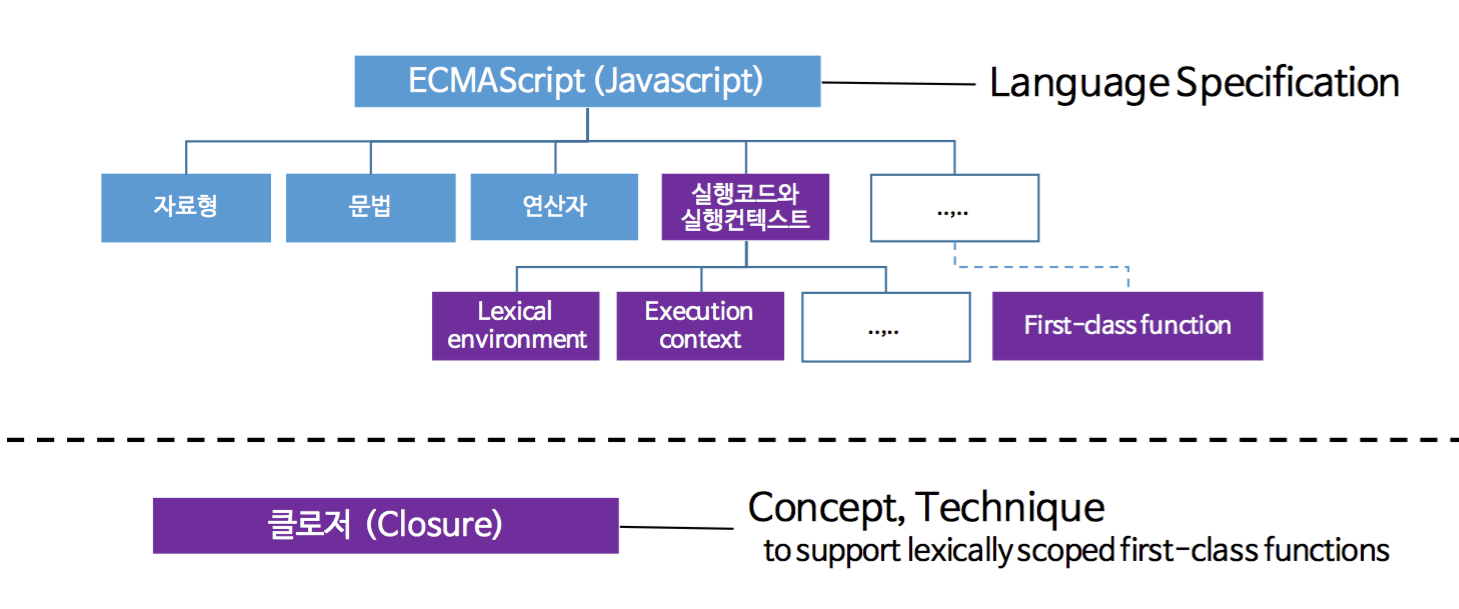
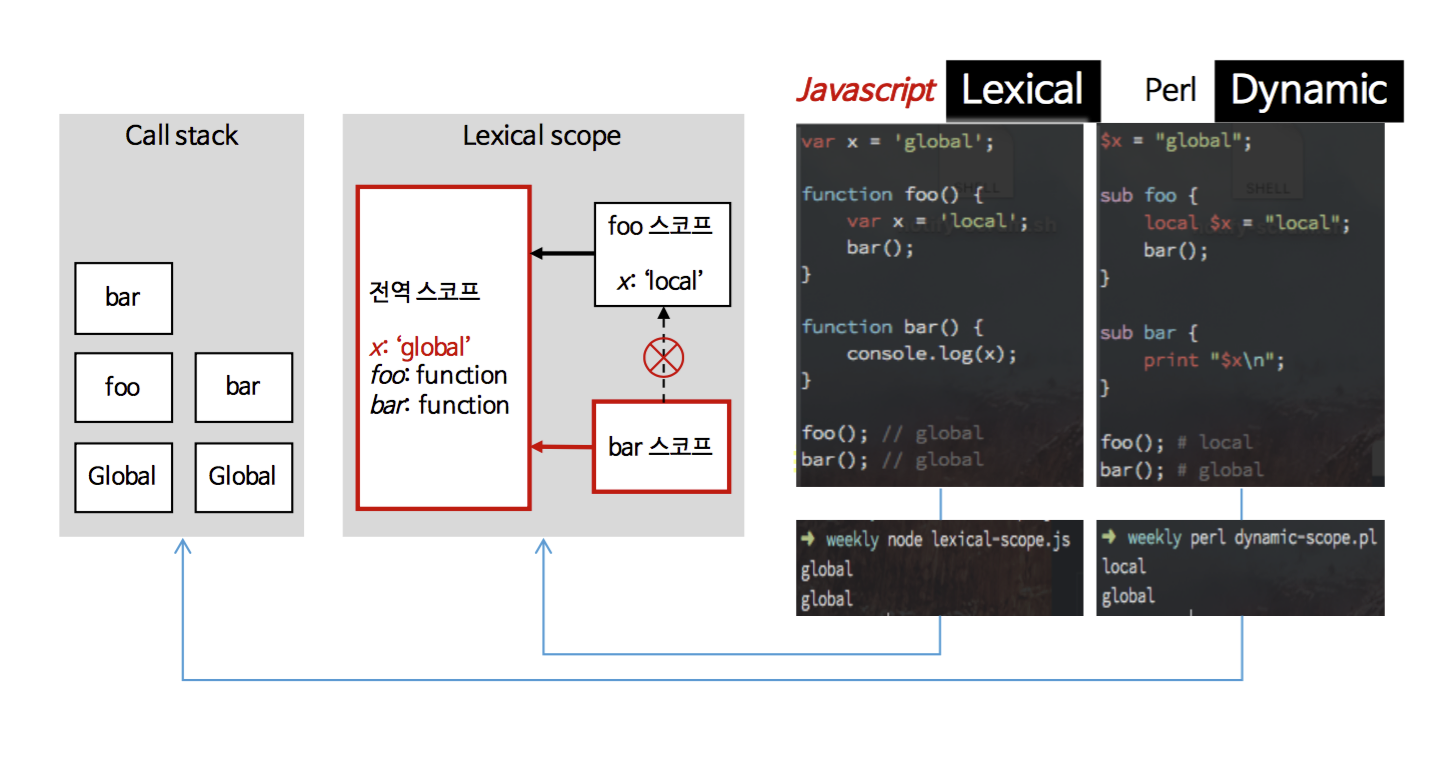
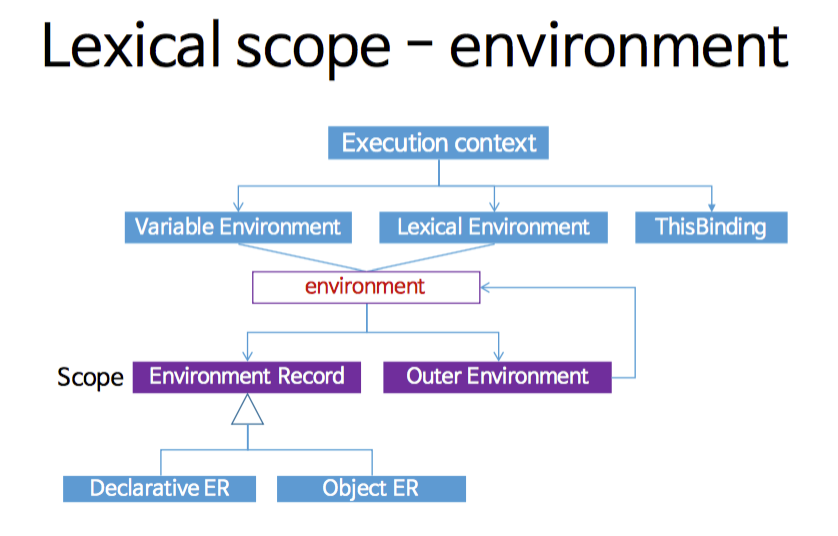
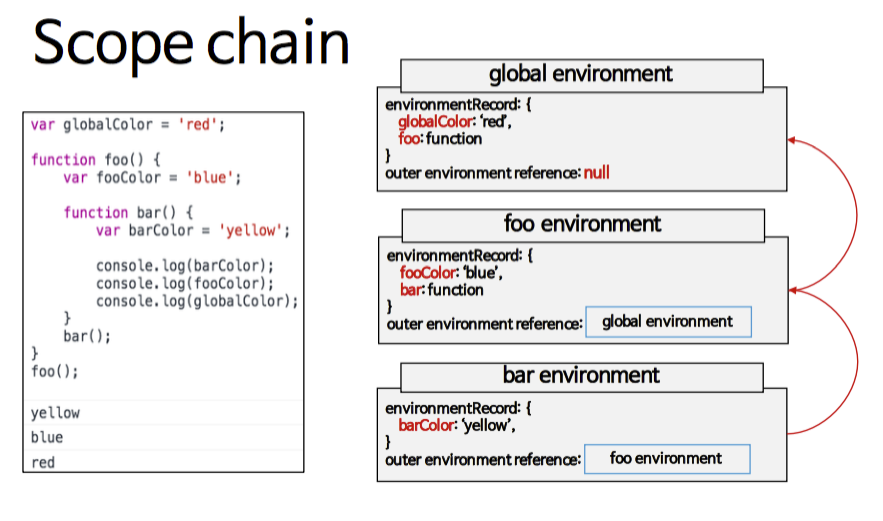
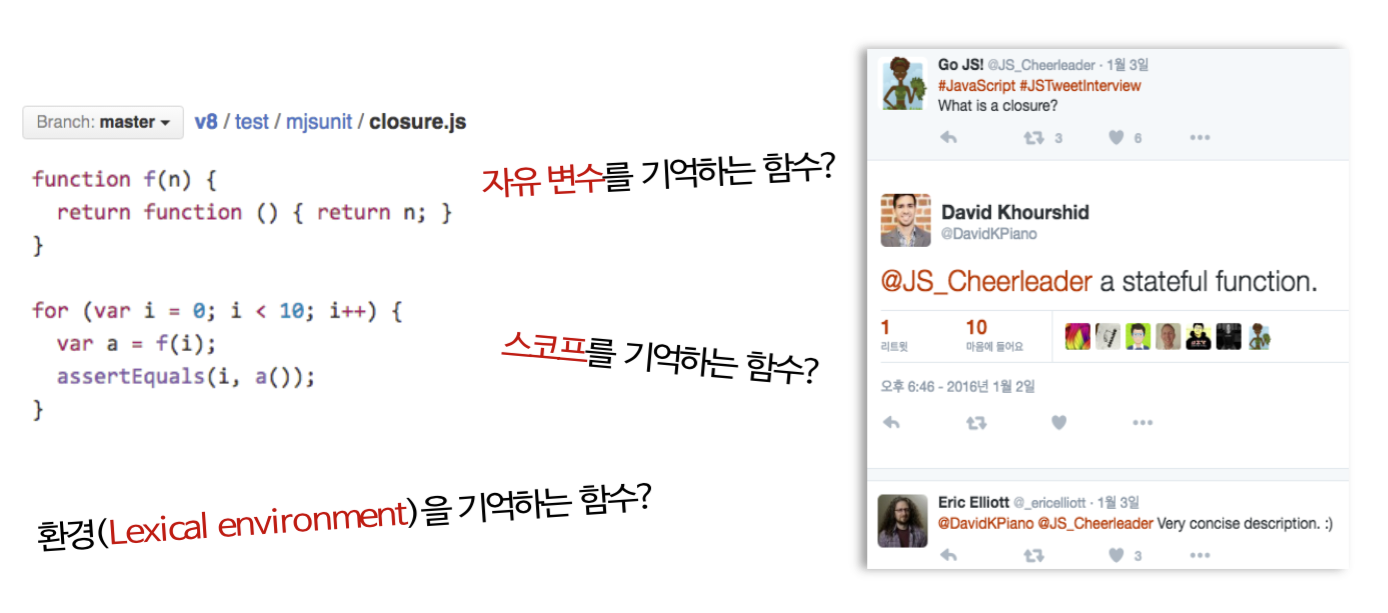
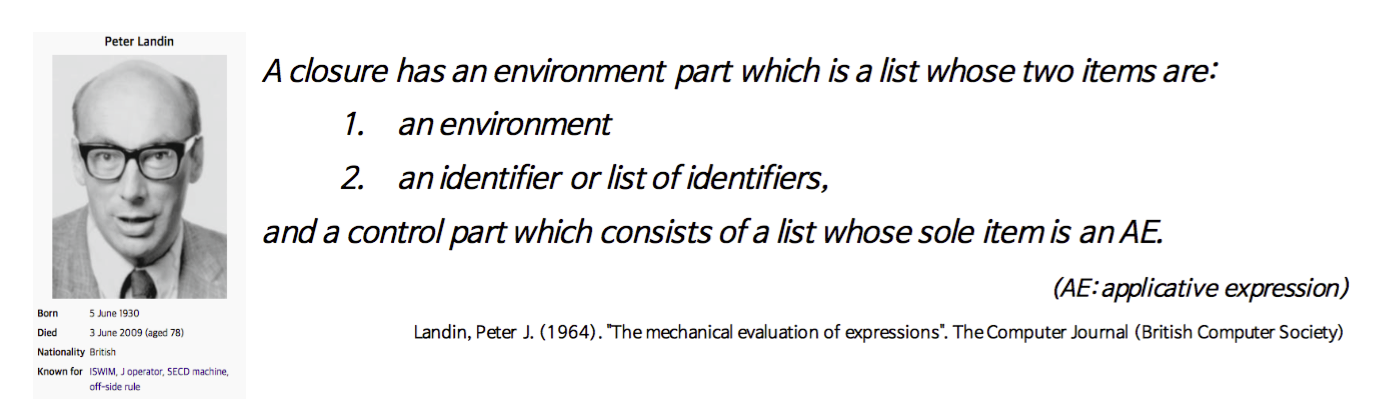
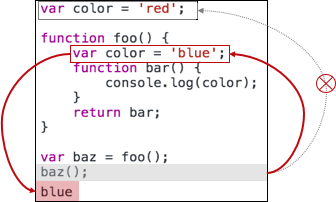
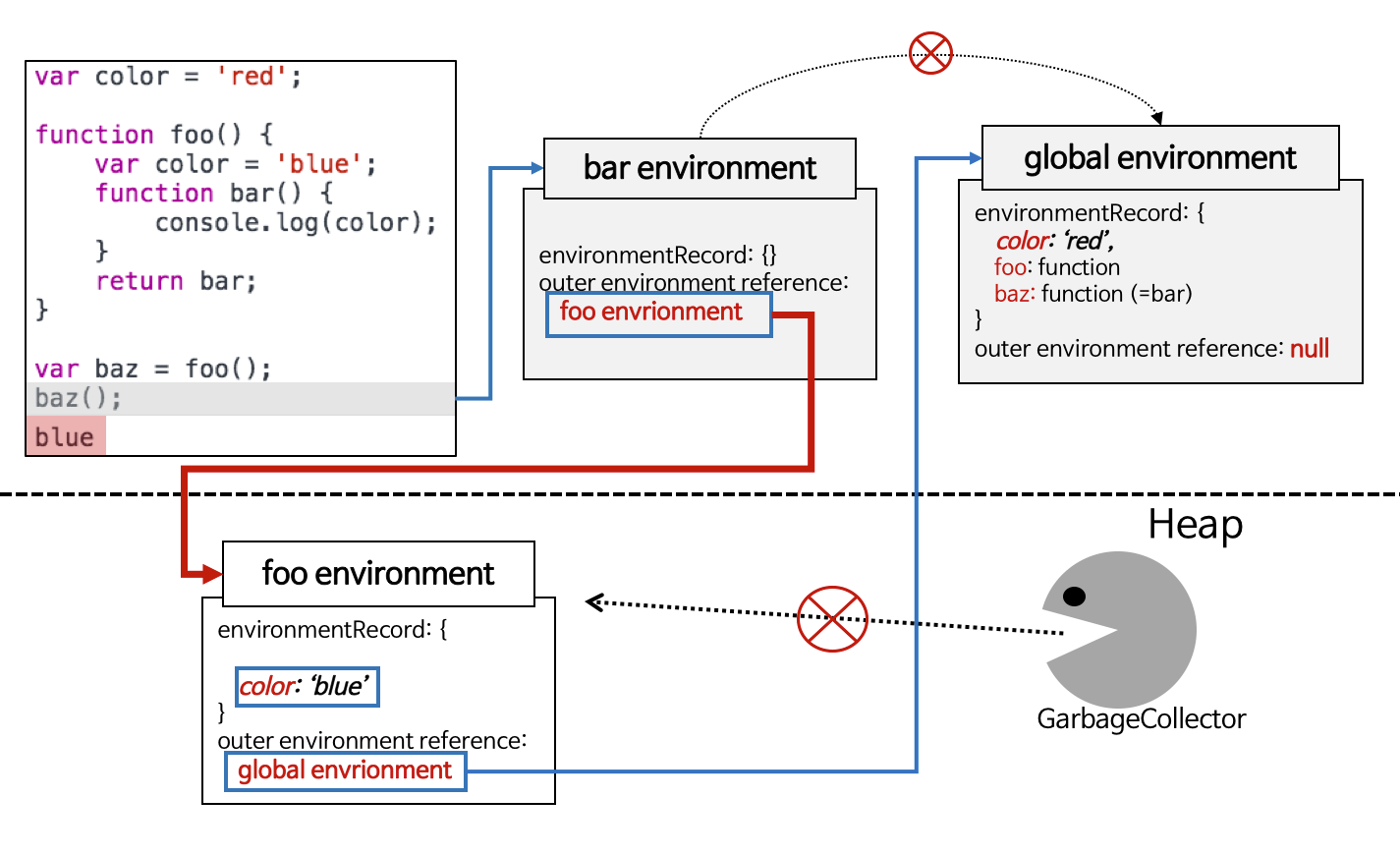

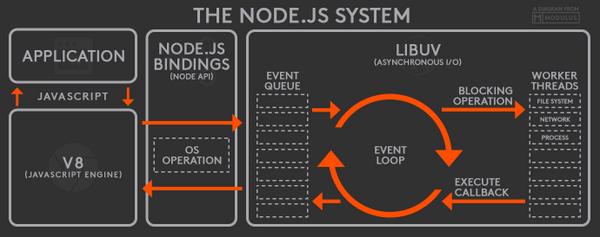

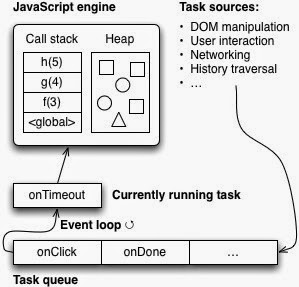







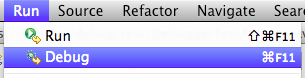
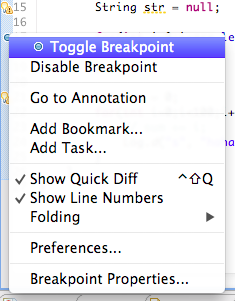
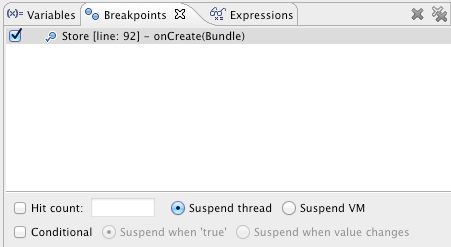

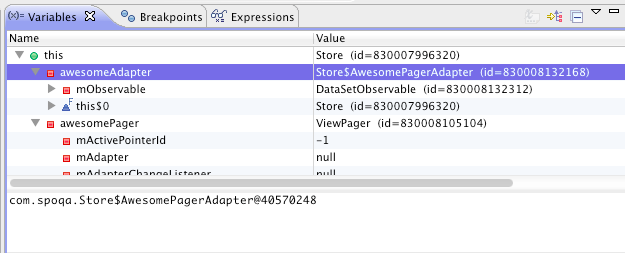
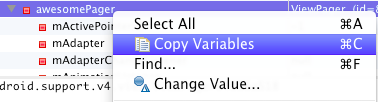
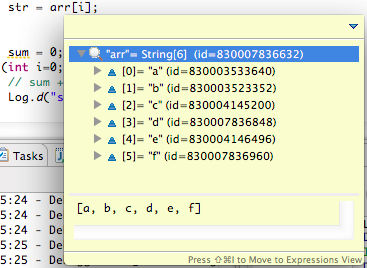
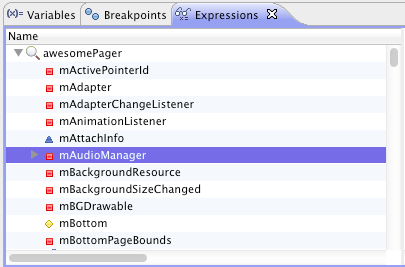
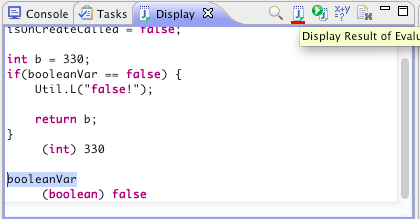 두 번째 버튼을 눌러 값을 반환받는 상황입니다.
두 번째 버튼을 눌러 값을 반환받는 상황입니다.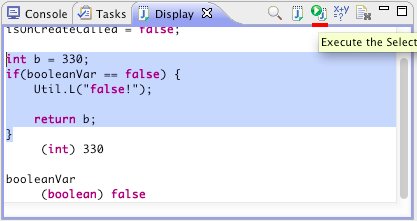 단순히 실행만 하려면 세 번째 버튼을 누릅니다.
단순히 실행만 하려면 세 번째 버튼을 누릅니다.